컴퓨터 종료 예약
형님!
도서관입니다.
지금 방송통신대학교 출석수업에 참여하고 있습니다. 5시 18분이 되면서 종이 울리며 '님을 위한 행진곡'이 연주되는군요. 제가 이 시각에 귀가하지 않습니까? 그런데, 오늘은 출석수업이 오후 6시 50분에 끝나니 그때까지 수업을 들을 수밖에 없군요.
집에 도착하면 8시경이 될 것 같습니다.
그래, 머리를 굴렸습니다. 이 강의는 그대로 유지하고 7시경에 컴퓨터를 자동으로 꺼지게 예약하고 스마트폰으로 강의에 계속 참여하면 늦어도 7시 안에 집에 도착할 것 같다는 판단. 이런 생각이 드네요. 그래서 다음과 같은 명령어를 검색했습니다. 윈도우즈에서도 명령어를 직접 입력하여 작업을 지시할 수 있거든요. [명령 프롬프트]를 사용할 수 있는 터미널을 열고 명령을 부여하면 지시한 대로 컴퓨터가 종료되지 않겠습니까?
터미널을 열고 [shutdown /h]를 입력합니다. [h]는 [help]의 머리글자입니다. 즉 shutdown 도움말을 확인한 것입니다. 명령어 옵션을 보니 [s]가 있군요. 아마 [shutdown]의 머리글자이겠죠. [t] 옵션이 있습니다. [time]의 머리글자이군요. 명령어를 조합해 봅니다. [shutdown /s /t 3600]을 입력해볼 생각입니다. [3600초 후에 시스템을 셧다운 시켜라]는 명령어가 되겠습니다.
윈도우즈 시스템 종료 예약 실제 적용
윈도우즈창 아래 돋보기가 있는 검색창에 [cmd]를 입력하고 터미널 프로그램을 찾습니다. 찾은 터미널을 선택하면 명령어를 입력할 수 있는 검은색의 터미널이 열립니다.
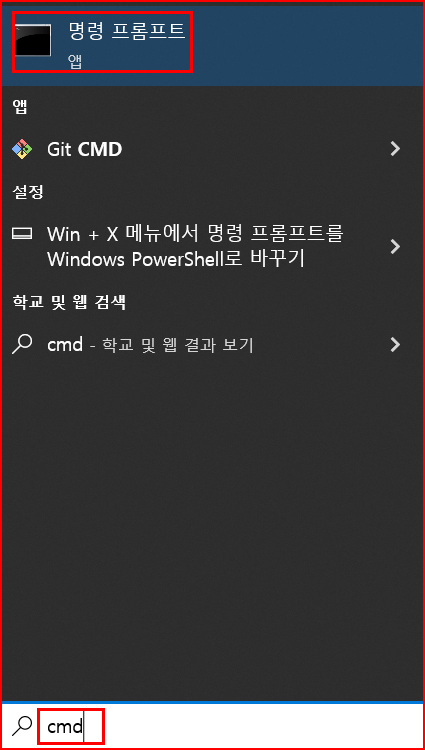
터미널에 명령어를 입력합니다. [shutdown /h]
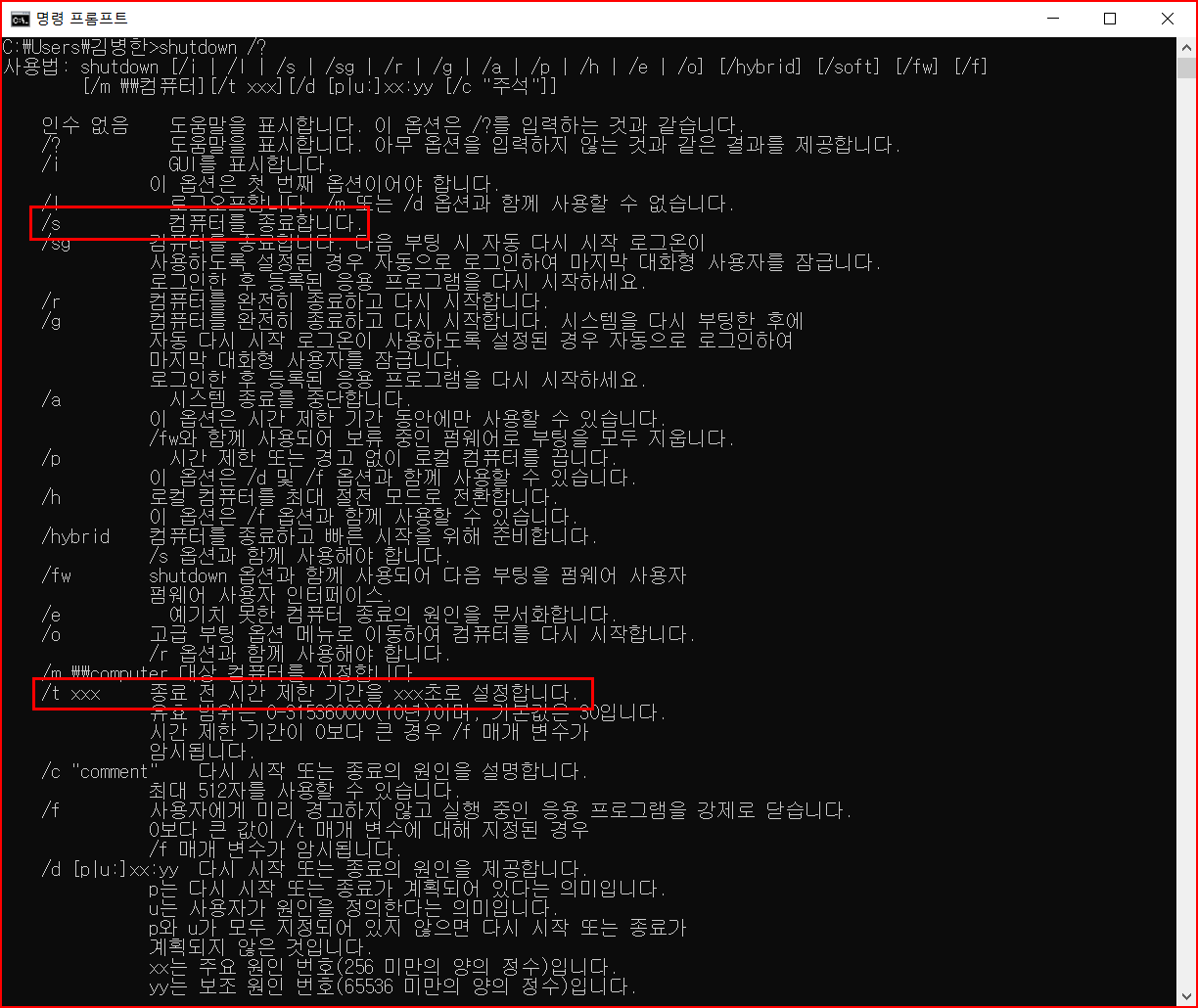
도움말을 통해서 옵션으로 사용할 [/s]와 [/t xxx]를 확인했습니다. 그리고 터미널을 열고 준비를 마쳤습니다. 즉, 옵션 [s]와 [t]를 조합해서 터미널에 입력할 준비를.
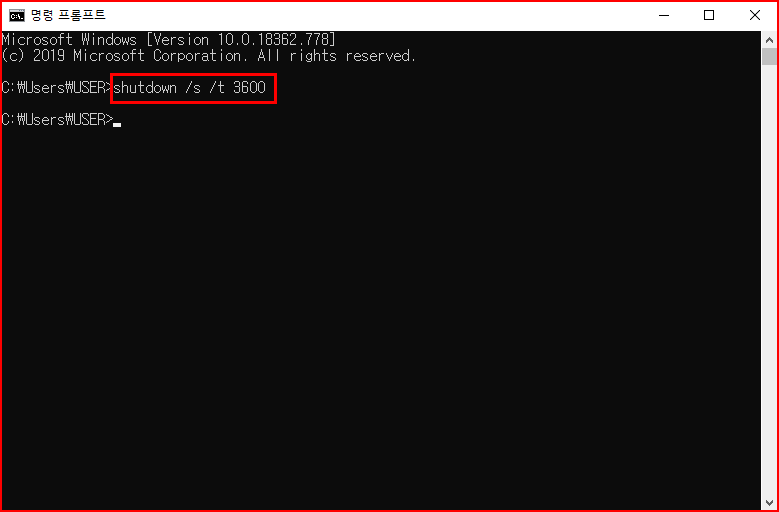
종료되기 1시간 전입니다. 터미널 프롬프트가 깜박이는 창에 과감하게 [shutdown /s /t 3600]을 입력하고 엔터합니다. 그랬더니 윈도우즈창 오른쪽 아래에 다음과 같은 메시지가 출력되네요.

이렇게 터미널을 활용하면 윈도우즈 시스템 종료를 예약할 수 있습니다.
그럼 이만.
'컴퓨터 활용' 카테고리의 다른 글
| 궁할때 사용되는 윈도우즈 화상키보드 사용 (0) | 2021.11.12 |
|---|---|
| ISO 파일을 굽지 않고 바로 사용하는 방법 (0) | 2021.11.08 |
| 방송통신대학교 출석수업 화상강의 참여 방법 (0) | 2021.11.06 |
| 한국방송통신대학교 기말시험 제도와 신청 방법 (0) | 2021.11.05 |
| 도서관 가지 않고 책을 볼 수 있는 방법은 도대체? (0) | 2021.11.03 |




댓글